Hvis du spiller online-spill - som for eksempel Call of Duty: Warzone eller Fortnite - er det viktig å ha raskest mulig Internett-tiIlkobling.
Termen "Ping" brukes ofte generellt om farten på en Internett-tilkobling. Men vet du hva ordet faktisk betyr?
Ping er et programvareverktøy for datanettverksadministrasjon, som ble skapt i 1983 (!) og brukes i stort sett alle datorer med Internett.
Ping måler tur-retur-tiden for meldinger sendt mellom datorer. Navnet kommer fra sonar-teknologi, med den karakteristiske lyden som du kjenner igjen fra ubåter på film: "Ping!"
Jo kortere ping, desto bedre for spilling online. Lengre ping leder til saktere respons i spillene, og i verste fall "hakkete" spill.
Hva kan du gjøre for å forbedre "ping" når du spiller over nettet? Vi har flere tips og råd:
1. Bruk kabel
Seriøst: Det aller beste er bruke fysisk Internettkabel koblet til din PC. Dette eliminerer mange av de problemer som kan oppstå ved bruk av trådløst Internett (wifi) - særlig når du må dele "wifi" med andre i samme bolig/arbeidsplass. Det er også raskest.
Greencoms Gaming-PCer bør i utgangspunktet kobles til med Internettkabel. Det kan være praktisk å legge lange Internettkabler (kalles ofte "Ethernet"-kabler) fra din Internett-"boks" til din PC.
Hvis du da må sette inn nye kontakter i vegger, eller bore hull i dem, råder vi deg å konsultere en elektriker.
Men hvis du bare skal koble en lang Internettkabel (Ethernetkabel) fra "boksen" til PCen - det vil si en flere meter lang kabel langs vegg eller tak - kan du gjøre det selv!
Sjekk gjerne disse tipsene: "How to Run Ethernet Cable Along a Wall [5 Best Solutions]"
2. Slå av og på ting
Dette kan prøves både med din Internett-"boks" og din router (eller "ruter" på korrekt norsk).
Koble fra strømmen, vent ca. 30 sekunder, koble på igjen. Dette råder vi deg å gjøre regelmessig, minst en gang i måneden, og prøv det også hvis du synes ditt Internett "kjører" unormalt langsomt.
3. Flytt din ruter til et bedre sted
Det beste stedet for ruteren din er sentralt og høyt oppe, i nærheten av der du bruker Internett mest. Ikke still ruteren i en kjeller eller et skap!
4. Juster antennene på din ruter
Hvis du har justerbare antenner på ruteren, prøv å vri dem i en bedre retning. Ruterantenner er vanligvis rundstrålende: wifi-signalene går ut i alle retninger vinkelrett fra antennen.
For eksempel: En en vertikal antenne sender ut wifi-signaler horisontalt, og omvendt.
Hvis du trenger å utvide Wi-Fi-signalene til flere etasjer, juster en antenne slik at den peker horisontalt for å spre wifi-signaler oppover og nedover.
5. Utvidet trådløst nettverk
En veldig enkel forbedring av ping er å skaffe en wifi-"booster" - e.g. en dings som enten forsterker eller sender videre wifi-signalene. Meget bra hvis du sitter langt fra wifi-kilden, f.eks. i en kjeller eller en etasje opp.
Du har kanskje en gammel ruter liggende? Da kan du koble den til din nye ruter (med en lang Internettkabel), og bruke den gamle rutern som "signal-booster". (Koble din PC til den gamle ruterns wifi-adresse.)
Det finnes også mer avanserte løsninger.
6. Oppgrader til raskere Internettabonnement
Det har lenge vært et kjent problem at Internettlevarandører kanskje lover mer kapasitet enn de holder. Vet du egentlig hvor raskt ditt bredbåndsabonnement er akkurat nå? Gjør en kjapp test her.
Hvis du er misfornøyd med ytelsen, kan du oppgradere til raskere (men dyrere) internett. Du kan faktisk også klage til Forbrukerrådet hvis du har grunn til å tro att Internettleverandøren ikke leverer lovet kapasitet.
7. Skaff nytt modem og ruter
Hvis din Internett-"boks" og ruter er flere år gamle, kan en oppgradering av dem hjelpe kapasiteten. Komplett.no har et utvalg av Gaming-skreddersydde rutere.
Leier du utstyret fra din internettleverandør? Det er meget vanlig. Prøv å be leverandøren om ny "boks" og ruter hvis du mistenker att utstyret er blitt utdatert.
8. Oppdater programvaren i din ruter
Ruteren har sin egen programvare, som kan trenge en oppdatering. Hvis ikke det skjer automatisk, sjekk med produsenten hva de kan tilby.
9. Dra ned på "The Internet of Things" der du bruker PCen
"The Internet of Things", hva er nå det? Jo: Alt fler gjenstander i hjem og på arbeidsplasser blir koblet til internett.
Det er "smart speakers", kjøleskap, telefoner, tv-apparater, robotstøvsugere, leker, etc. ... Disse kan da ta opp båndbredde (wifi-kapasitet) uten at vi mennesker er bevisst om det. Noen av disse enhetene kan du koble bort fra din wifi-kilde hvis de ikke absolutt trenger å være "online" mens du spiller.
Raskeste måten å koble fra disse enhetene er å endre ditt wifi-passord og starte ruteren på nytt. Du må deretter logge på nettverket ditt igjen med det nye passordet på hver enhet du faktisk bruker. Denne metoden vil fjerne unødvendige wifi-tilkoblinger.
Tips: Ruteren din kan inkludere en hjemmenettverksapp. Den viser hvilke enheter som er koblet til nettverket ditt. Hvis du har en app som denne, kan du enkelt finne feilaktige/uønskede tilkoblinger og koble dem fra, uten å måtte forstyrre hele ditt wifi-nettverket.
Ruterens nettmeny bør også ha et "kart" over alle de tilkoblede enhetene dine.
(NB: Selvsagt er vel tilgangen til ditt wifi-nettverk skyddet med passord...? Hvis det av en eller annen anledning ikke er det, still inn et passord umiddelbart.)
10. Juster Gigaherz-frekvensen på din wifi-forbindelse (for avanserte brukere)
Trådløst Internett er på en del måter lik radio: Hvis flere av dine nære naboer bruker samme frekvens, kan signalene forstyrre hverandre.
For å endre Wi-Fi til den beste kanalen, må du logge på ruterens nettbaserte grensesnitt. Skriv inn ruterens IP som en Internettadresse og logg på. Når du er logget på, se etter Wi-Fi-innstillingene dine. Muligheten for å endre båndkanalen din bør være der.
For å vite hvilken frekvens du bør velge, sjekk disse rådene.
Relaterte innlegg

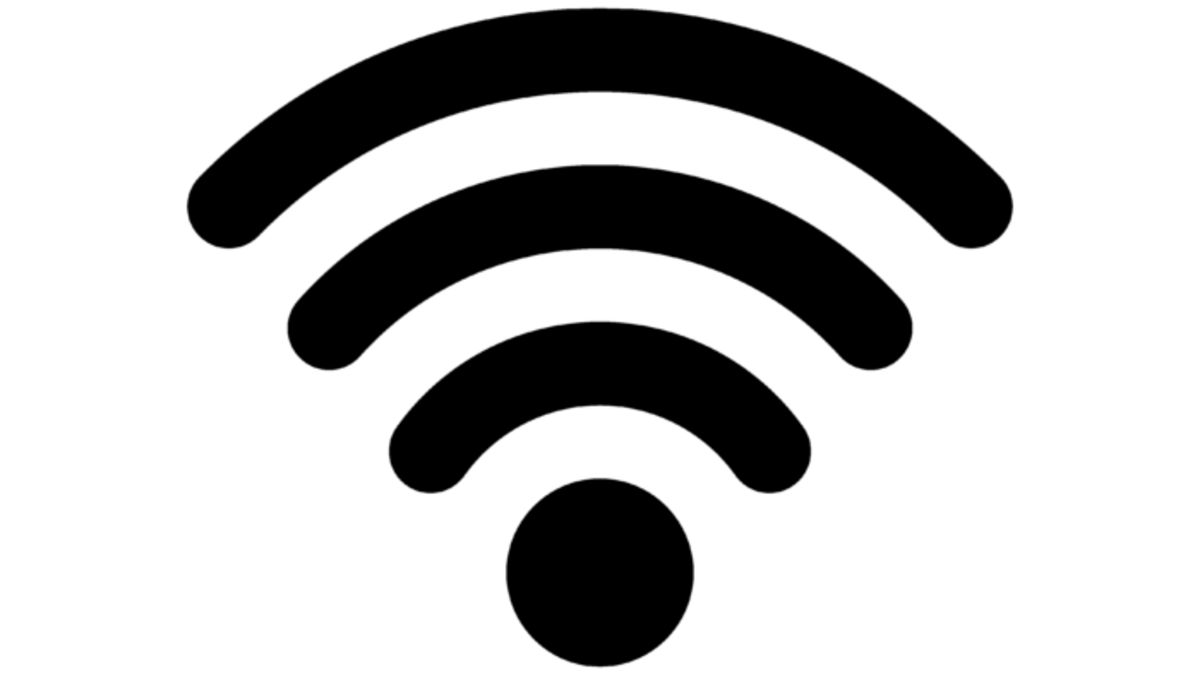



_2.png?1751309733046)




.png)
.png)
.png)
.png)